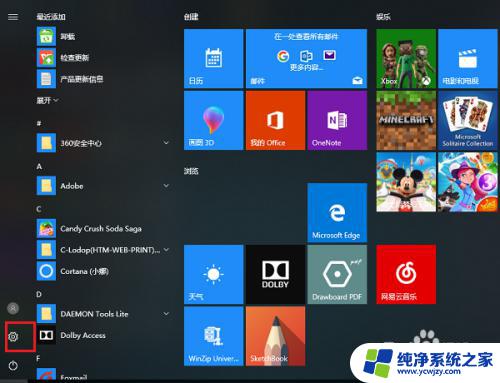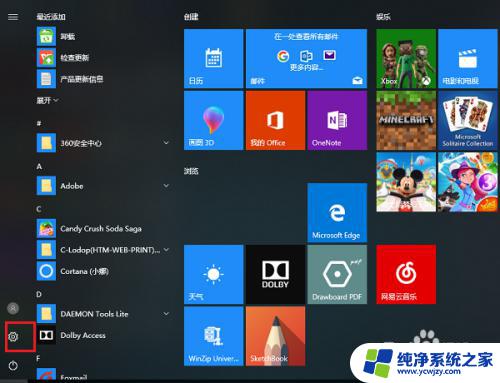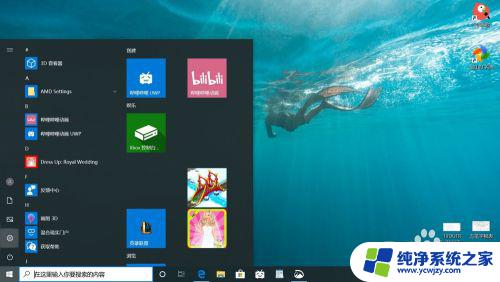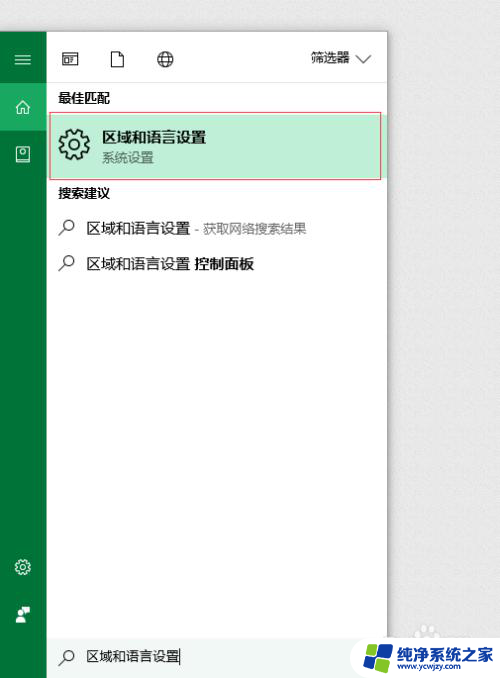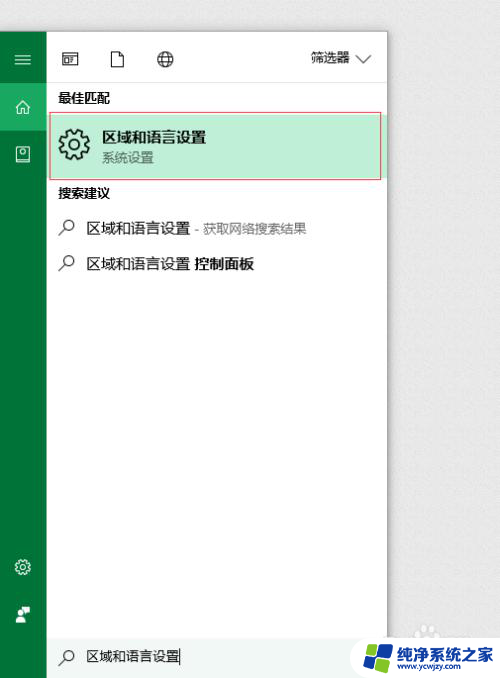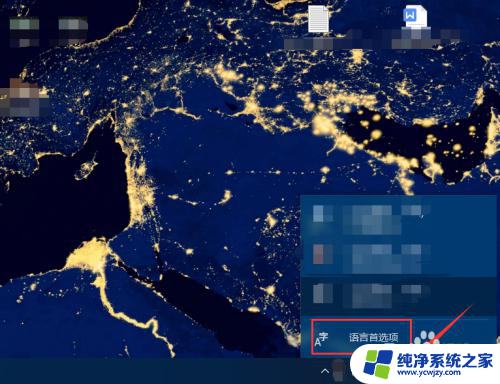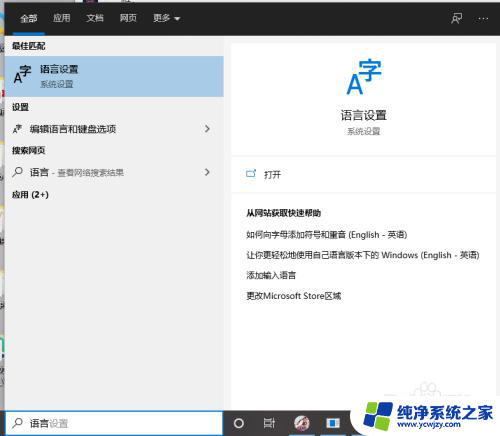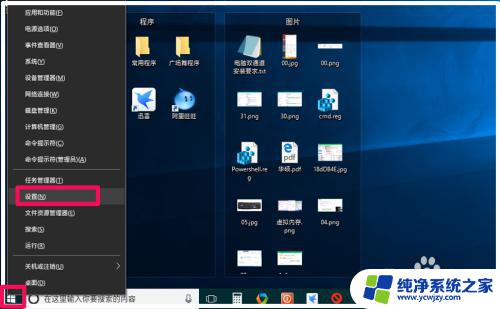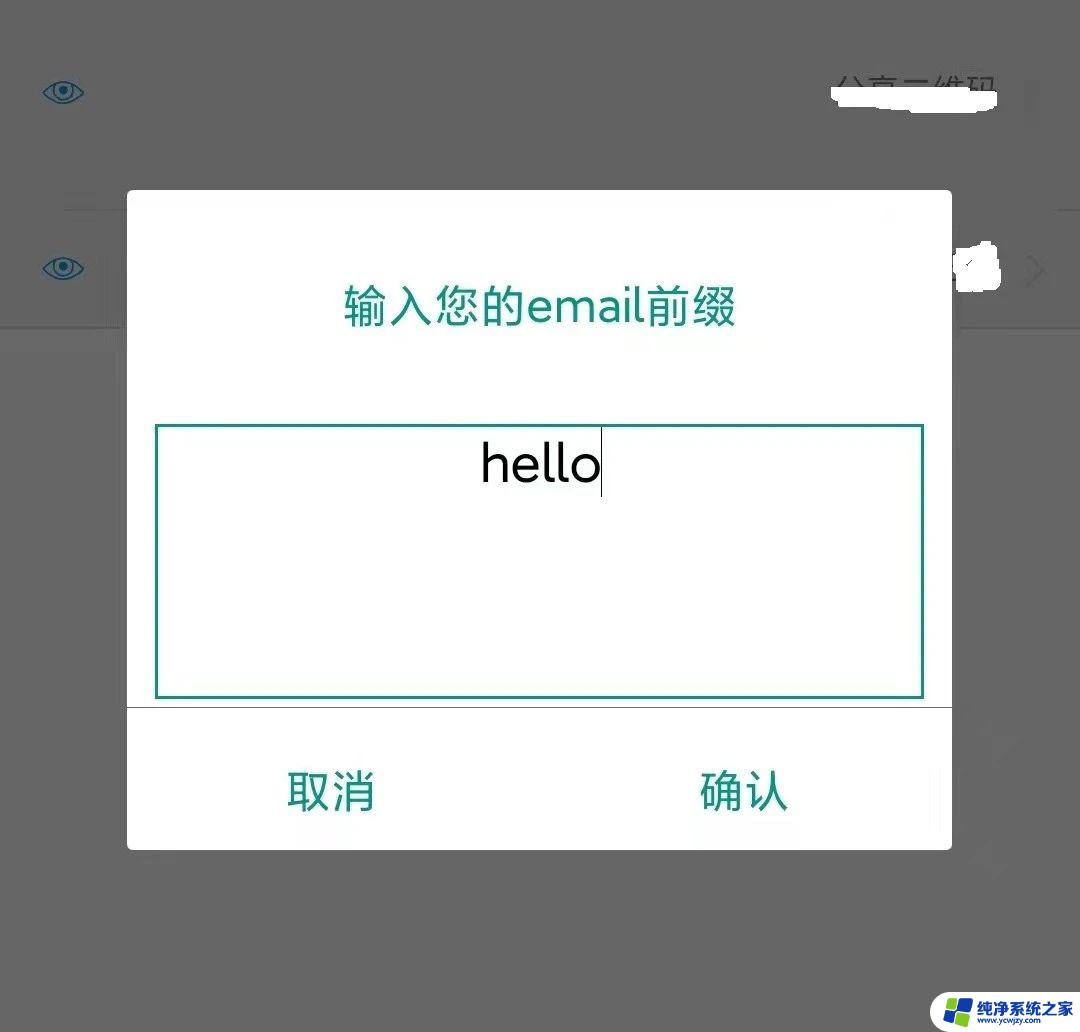win10系统自带的输入法,打字出现输入栏,如何取消
更新时间:2024-04-17 14:50:18作者:yang
在使用Win10系统自带的输入法时,有时候会出现输入栏挡住了界面的情况,让人感到不便,特别是当想要关闭新版输入法语言栏时,却不知道具体的操作步骤。取消Win10关闭新版输入法语言栏并不复杂,只需要按照一定的步骤操作即可。下面就让我们一起来了解一下如何取消Win10关闭新版输入法语言栏的具体步骤吧。
具体方法:
1.右键单击开始按钮,进入控制面板,进入“语言”,如图:
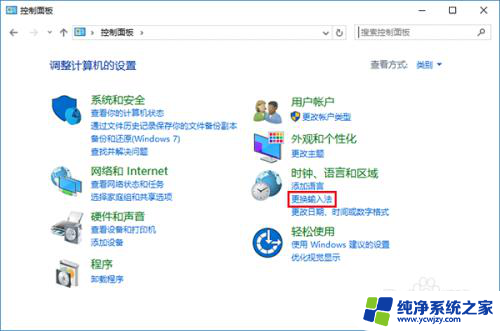
2.点击左边栏的“高级设置”,如图:
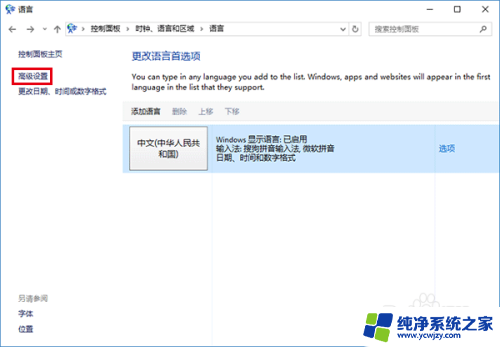
3.在“切换输入法”下面取消勾选“使用桌面语言栏(可用时)”,单击“保存”
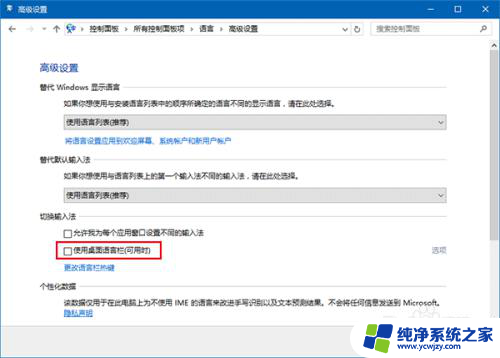
以上是win10系统自带的输入法,如果你想取消打字时出现的输入栏,你可以参考本文中介绍的步骤来进行修复,希望这对遇到相同问题的用户有所帮助。